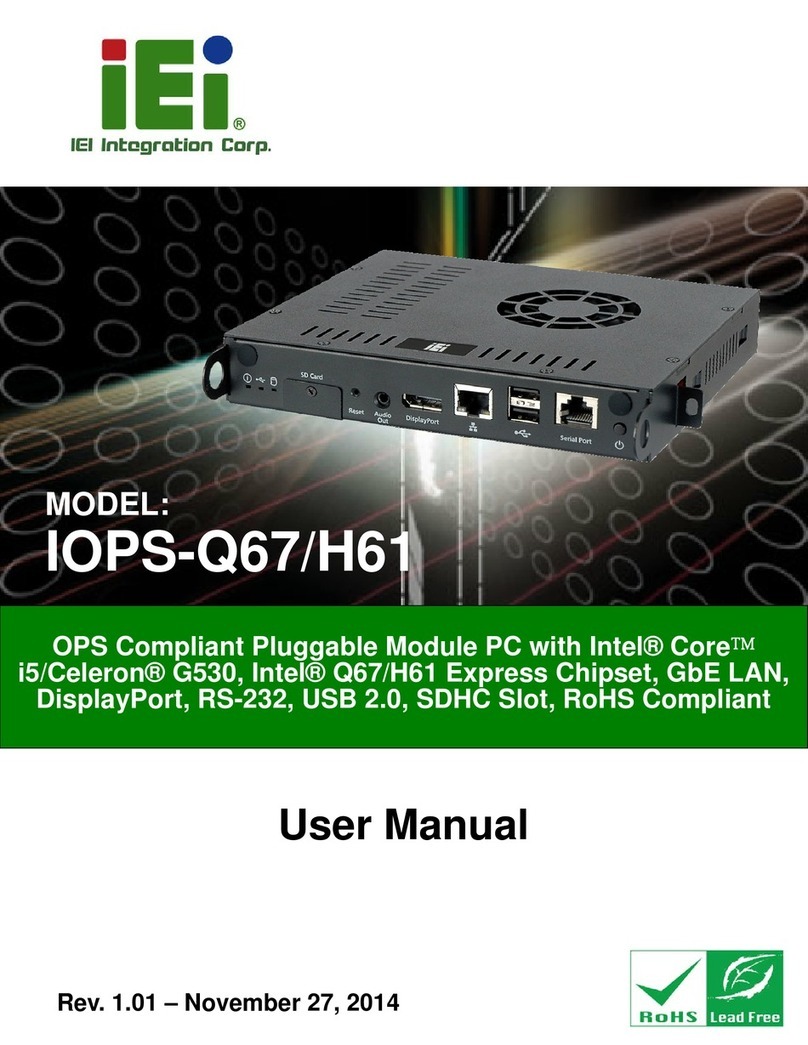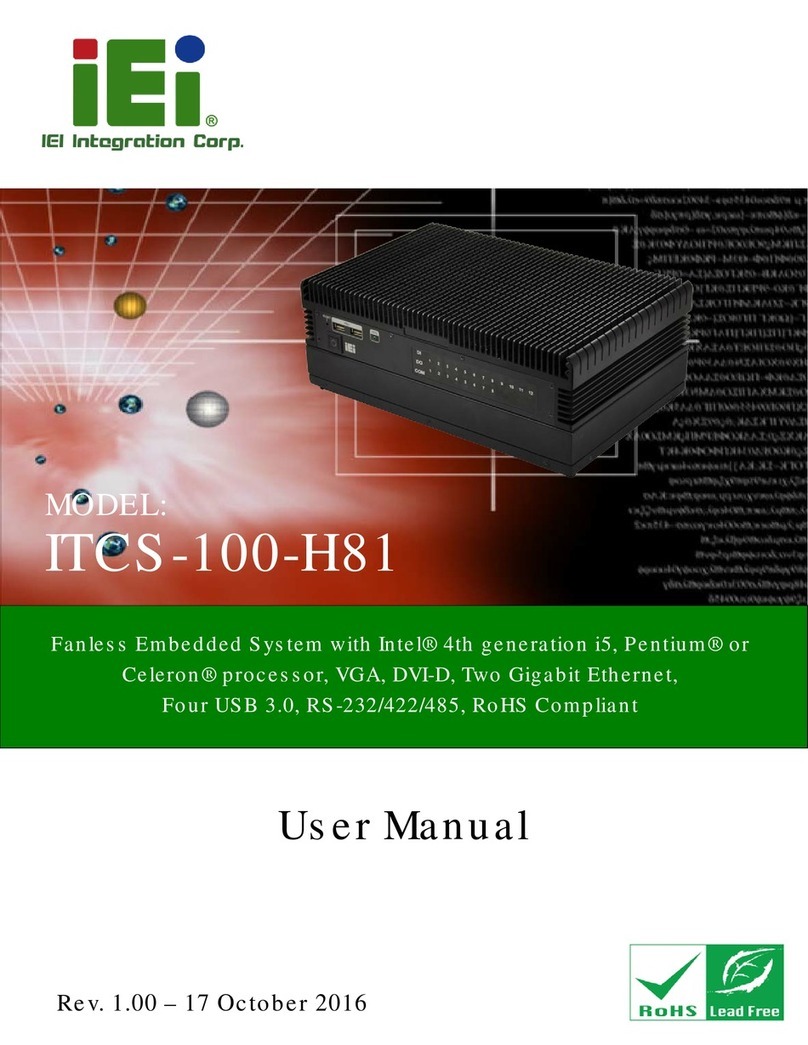AFL-F08A-N270 Panel PC
Page vi
5.3.2 IDE Configuration........................................................................................... 55
5.3.2.1 IDE Master, IDE Slave ............................................................................. 56
5.3.3 Super IO Configuration ................................................................................... 60
5.3.4 Hardware Health Configuration...................................................................... 62
5.3.5 Power Configuration........................................................................................ 62
5.3.5.1 ACPI Configuration .................................................................................. 63
5.3.5.2 APM Configuration................................................................................... 63
5.3.6 Remote Access Configuration.......................................................................... 65
5.3.7 USB Configuration........................................................................................... 68
5.4 PCI/PNP................................................................................................................... 69
5.5 BOOT........................................................................................................................ 72
5.5.1 Boot Settings Configuration............................................................................. 72
5.6 SECURITY................................................................................................................. 75
5.7 CHIPSET ................................................................................................................... 76
5.7.1 North Bridge Configuration............................................................................. 77
5.7.2 South Bridge Configuration............................................................................. 79
5.8 EXIT......................................................................................................................... 80
6 INTERFACE CONNECTORS................................................................................... 82
6.1 PERIPHERAL INTERFACE CONNECTORS..................................................................... 83
6.2 INTERNAL PERIPHERAL CONNECTORS...................................................................... 84
6.2.1 Audio Line-out Connector (CN8)..................................................................... 85
6.2.2 Audio Speaker-out Connector (CN3)............................................................... 86
6.2.3 Audio MIC-in Connector (MIC1) .................................................................... 86
6.2.4 Audio DMIC-in Connector (DMIC1)............................................................... 86
6.2.5 Battery Connector (BT1).................................................................................. 87
6.2.6 CompactFlash® Type II Slot (CF1)................................................................. 87
6.2.7 CRT Connector (CN4) ..................................................................................... 88
6.2.8 DIO Connector (DIO1).................................................................................... 88
6.2.9 HDD Power Connector (CN1)......................................................................... 88
6.2.10 LED Indicator and Button Connector (JP2).................................................. 89
6.2.11 LVDS Backlight Connector (INVERTER1).................................................... 89
6.2.12 MCU Connector (JP7)................................................................................... 89
6.2.13 MCU Connector (TS2)................................................................................... 90
6.2.14 PCIe Mini Slot (CN2)..................................................................................... 90